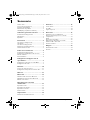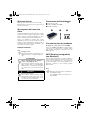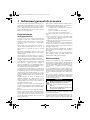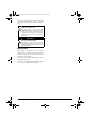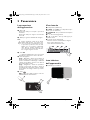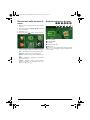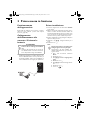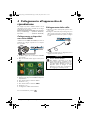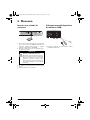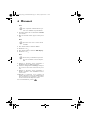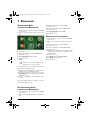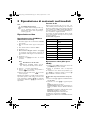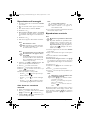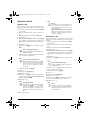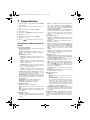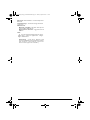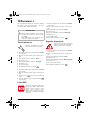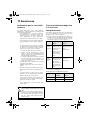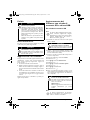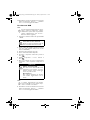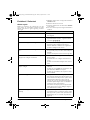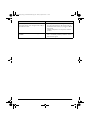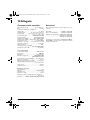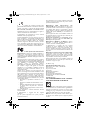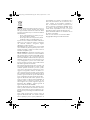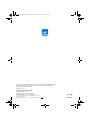PPX 4350
IT Manuale di istruzioni
Register your product and get support at
www.philips.com/welcome
PPX4350_UM_IT_253624544.book Page 1 Jeudi, 29. janvier 2015 1:34 13

2 Philips · PPX 4350
Sommario
Stimato cliente ......................................................................3
A proposito del manuale d’uso .........................................3
Contenuto dell’imballaggio ................................................3
Caratteristiche del prodotto .............................................3
WiFi Display (compatibile con Miracast) ........................3
Indicazioni generali di sicurezza .............4
Posizionamento dell’apparecchio .....................................4
Alimentazione .......................................................................4
Riparazioni .............................................................................5
Panoramica ...............................................6
Lato superiore dell’apparecchio .......................................6
Vista laterale ..........................................................................6
Lato inferiore dell’apparecchio .........................................6
Descrizione delle funzioni di menu ..................................7
Simboli nella barra di stato ................................................7
Prima messa in funzione ..........................8
Posizionamento dell’apparecchio .....................................8
Collegamento dell’alimentatore alla corrente /
Caricare la batteria ..............................................................8
Prima installazione ...............................................................8
Collegamento all’apparecchio di
riproduzione ..............................................9
Collegamento a dispositivi con uscita HDMI .................9
Collegamento delle cuffie ...................................................9
Memoria ..................................................10
Inserire una scheda di memoria ......................................10
Collegamento del dispositivo di memoria USB ..........10
Miracast ...................................................11
Bluetooth .................................................12
Attivazione della connessione Bluetooth .....................12
Disattivazione della connessione Bluetooth ................12
Eliminare l'associazione .....................................................12
Riproduzione di contenuti
multimediali ............................................13
Riproduzione video ...........................................................13
Riproduzione di immagini .................................................14
Riproduzione musicale ......................................................14
Gestione dei file .................................................................15
Impostazioni ...........................................16
Descrizione delle funzioni di menu ................................16
Funzioni + ...............................................18
Torcia elettrica ...................................................................18
Luce SOS .............................................................................18
Segnale di pericolo ............................................................18
Assistenza ............................................... 19
Indicazioni per la cura della batteria ..............................19
Caricare la batteria dopo che si è scaricata
completamente ...................................................................19
Pulizia ....................................................................................20
Apparecchio surriscaldato ...............................................20
Aggiornamento del firmware con scheda
di memoria SD o chiave USB ..........................................20
Problemi / Soluzioni .......................................................... 22
Allegato ...................................................24
Caratteristiche tecniche ...................................................24
Accessori ............................................................................. 24
PPX4350_UM_IT_253624544.book Page 2 Jeudi, 29. janvier 2015 1:34 13

3
Stimato cliente
Grazie per aver scelto il nostro Proiettore Pocket.
Buon divertimento con il vostro nuovo apparecchio e le
sue numerose funzioni!
A proposito del manuale
d’uso
La guida all’installazione riportata nelle pagine seguenti
permette di mettere in funzione l’apparecchio in modo
rapido e semplice. Le descrizioni dettagliate sono ripor
-
tate nei capitoli seguenti di questo manuale d’uso.
Leggere con attenzione il manuale d’uso. Seguire
soprattutto le avvertenze per la sicurezza, in modo da
garantire il miglior funzionamento dell’apparecchio. Il
costruttore non si assume alcuna responsabilità se que-
ste istruzioni non vengono seguite.
Simboli utilizzati
Contenuto dell’imballaggio
1 – Proiettore PicoPix
2 – Cavo da HDMI a mini HDMI
3 – Guida introduttiva
Caratteristiche del prodotto
Collegamento a dispositivi con uscita HDMI
Con il cavo da HDMI a Mini-HDMI è possibile collegare
il proiettore a un computer fisso o portatile
(vedere
anche capitolo Collegamento a dispositivi con uscita
HDMI, pagina 9).
WiFi Display (compatibile
con Miracast)
Con la soluzione Miracast™ è possibile visualizzare i
video tra dispositivi Wi-Fi diversi senza cavi né connes
-
sioni di rete. È possibile fare cose come guardare sul
proiettore le immagini o i video di uno smartphone (con
Android 4 o superiore) o di un computer portatile
(Windows 8.1).
Nota
Consigli e aiuti
Questi simboli indicano suggerimenti per un
utilizzo più efficace e semplice dell’apparec-
chio.
ATTENZIONE!
Rischio di danneggiamento dell'appa-
recchio o di perdita dei dati!
Questo simbolo segnala le avvertenze riguar-
danti possibili rischi di danneggiamento
dell'apparecchio o perdita di dati. Un utilizzo
non corretto può provocare questo tipo di
danni.
PERICOLO!
Pericolo per persone!
Questo simbolo segnala avvertenze riguar-
danti possibili pericoli per le persone. In caso
di utilizzo scorretto dell'apparecchio, si pos
-
sono riportare lesioni o danni fisici.
Nota
Non tutti i dispositivi saranno compatibili con
la visualizzazione WiFi.
La visualizzazione WiFi non funziona con i
dispositivi iOS.
b
a
c
PPX4350_UM_IT_253624544.book Page 3 Jeudi, 29. janvier 2015 1:34 13
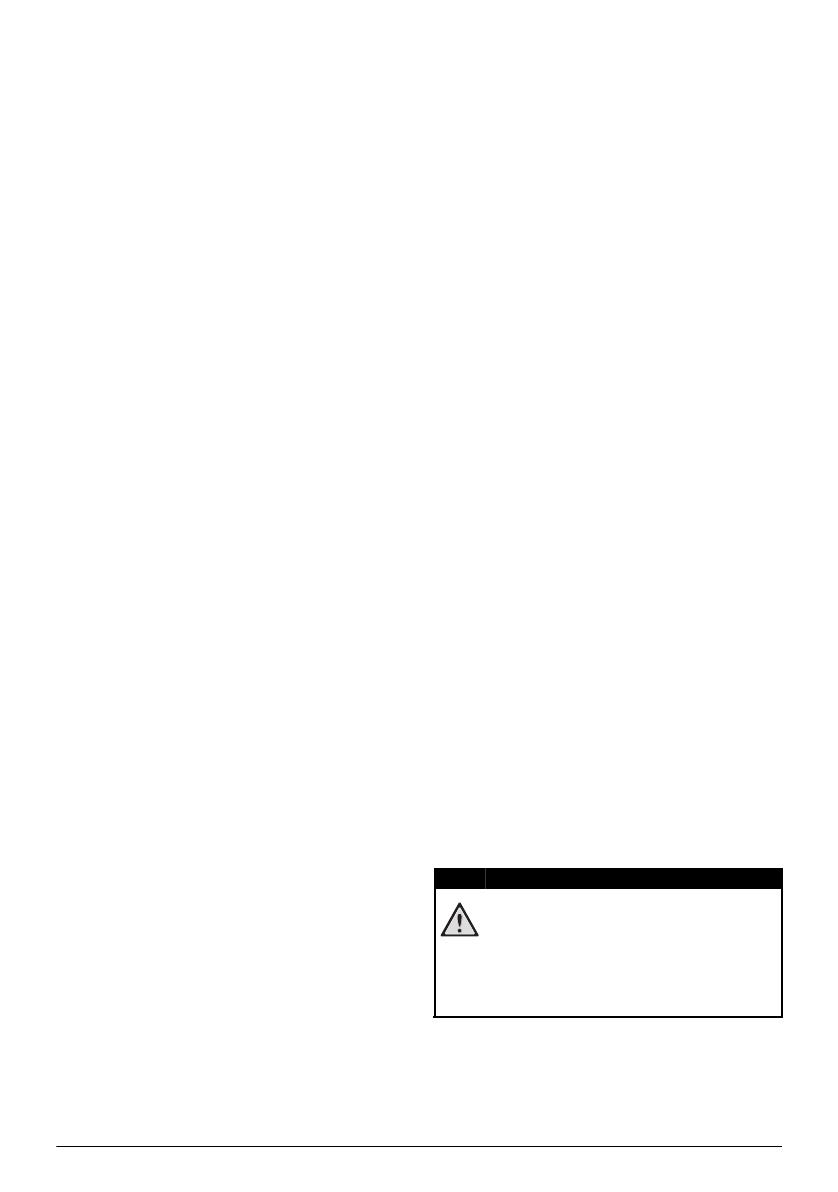
4 Philips · PPX 4350
1 Indicazioni generali di sicurezza
Non apportare alcuna impostazione o modifica che non
sia descritta in queste istruzioni per l’uso. In caso di uti
-
lizzo scorretto dell'apparecchio si possono riportare
lesioni o danni fisici, provocare danni all'apparecchio o
perdere dati. Osservare tutte le avvertenze e le infor
-
mazioni per la sicurezza fornite.
Posizionamento
dell’apparecchio
Il prodotto è solo per uso interno. L’apparecchio deve
appoggiare in modo sicuro e stabile su una superficie
piana. Provvedere ad una posa sicura dei cavi in modo
di evitare il rischio di inciampare, o di danneggiare
l’apparecchio.
Non collegare mai l’apparecchio alla corrente in
ambienti particolarmente umidi. Non toccare mai la
spina elettrica o la presa di corrente con le mani
bagnate.
Provvedere ad un’aerazione sufficiente e non coprire
l’apparecchio. Non installare l’apparecchio in armadi o
contenitori chiusi.
Non appoggiarlo su superfici morbide come coperte o
tappeti e non coprire le fessure di aerazione. Altrimenti
l’apparecchio potrebbe surriscaldarsi ed incendiarsi.
Proteggere l’apparecchio dall’esposizione diretta ai raggi
solari, dal calore, da forti sbalzi termici e dall’umidità.
Non posizionare l’apparecchio nelle vicinanze di
impianti di riscaldamento o di climatizzazione. Osser
-
vare i dati riportati nel foglio delle caratteristiche tecni-
che relativi a temperatura e umidità dell’aria.
Se l'apparecchio viene usato a lungo, è possibile che la
sua superficie diventi molto calda ed appaia un simbolo
di avvertimento sulla proiezione. Il dispositivo passa
automaticamente alla modalità stand-by se si surri
-
scalda. E' possibile continuare con la riproduzione dopo
aver fatto raffreddare il dispositivo, premendo un tasto
qualsiasi.
Impedire l’ingresso di liquidi di qualsiasi genere
all’interno dell’apparecchio. Qualora liquidi o corpi
estranei penetrassero nell’apparecchio, spegnerlo e
scollegarlo dalla presa di corrente e farlo esaminare da
un centro di assistenza tecnica.
Maneggiare il prodotto sempre con cautela. Evitare di
toccare la lente dell’obiettivo. Non appoggiare oggetti
pesanti o appuntiti sull’apparecchio o sul cavo di alimen
-
tazione.
Qualora si riscontrasse un surriscaldamento dell’appa-
recchio o una fuoriuscita di fumo scollegarlo immedia-
tamente dalla presa di corrente. Far controllare l’appa-
recchio da un centro di assistenza tecnica. Tenere
l’apparecchio lontano da fiamme libere per evitare la
formazione di incendi.
Nelle seguenti condizioni all'interno dell'apparecchio si
può formare della condensa che può compromettere il
corretto funzionamento dell'apparecchio:
• se l'apparecchio viene trasferito da un ambiente
freddo a uno caldo;
• dopo aver riscaldato una stanza fredda;
• in caso venga portato in un ambiente umido.
Per evitare che si formi condensa procedere come
segue:
1 Prima di trasferire l'apparecchio in un'altra stanza
per riportarlo alle condizioni ambientali normali,
sigillarlo in una busta di plastica.
2 Attendere una o due ore prima di estrarre l'apparec-
chio dalla busta di plastica.
L'apparecchio non deve essere esposto ad ambienti in
cui siano presenti elevate concentrazioni di polveri. Le
particelle di polvere ed altri corpi estranei potrebbero
danneggiare l'apparecchio.
Non esporre l'apparecchio a vibrazioni estreme. Gli ele-
menti costruttivi interni dell'apparecchio potrebbero
danneggiarsi.
Evitare che l’apparecchio venga manipolato da bambini
non sorvegliati. Tenere le pellicole utilizzate per
l’imballo lontano dalla portata dei bambini.
Alimentazione
Utilizzare solo l’alimentatore incluso (vedi Allegato /
Caratteristiche tecniche). Verificare sulla targhetta che
la tensione di rete dell’alimentatore coincida con la ten
-
sione di rete disponibile nel luogo di installazione. Il pre-
sente prodotto è compatibile con il tipo di voltaggio
indicato.
La capacità della batteria con il tempo diminuisce. Se
l’apparecchio funziona soltanto quando collegato all’ali
-
mentatore, significa che la batteria è guasta. Contattare
un centro di assistenza autorizzato per sostituire la bat
-
teria.
Non cercare di sostituire la batteria autonomamente.
Un’errata manipolazione della batteria o l’utilizzo di un
tipo di batteria non idonea può causare danni all’appa
-
recchio o lesioni personali.
Spegnere sempre l'apparecchio mediante l'interruttore
acceso/spento prima di estrarre l’alimentatore dalla
presa di corrente elettrica.
Spegnere l'apparecchio e scollegarlo dalla rete di ali-
mentazione elettrica prima di pulirne la superficie. Uti-
lizzare un panno morbido, non sfilacciato. Non utiliz-
PERICOLO!
Rischio di esplosione in caso di utilizzo
di un tipo di batteria non idoneo
Non cercare di sostituire la batteria autono-
mamente.
Se si usa un tipo di batteria errata sussi-
ste il pericolo di esplosione.
PPX4350_UM_IT_253624544.book Page 4 Jeudi, 29. janvier 2015 1:34 13

Indicazioni generali di sicurezza 5
zare detergenti liquidi, gassosi o facilmente infiammabili,
quali spray, abrasivi, lucidanti, alcool, eccetera. Non
consentire che l’umidità penetri all’interno dell’apparec
-
chio.
Riparazioni
Non eseguire personalmente lavori di riparazione
sull’apparecchio. Una manutenzione inappropriata può
provocare ferite alle persone o danni all’apparecchio.
Far riparare l’apparecchio esclusivamente dai centri di
assistenza tecnica autorizzati.
I dati dei centri di assistenza autorizzati sono riportati
sul certificato di garanzia.
Non rimuovere la targhetta di identificazione dall’appa-
recchio; in caso contrario decade la garanzia.
PERICOLO!
LED ad alto rendimento
Questo apparecchio è corredato di un LED
(Light Emitting Diode) ad alto rendimento che
emette una luce molto chiara. Non guardare
direttamente verso l'obiettivo del proiettore.
Altrimenti si possono verificare danni o irrita
-
zioni oculari.
PERICOLO!
Pericolo di danni all'udito!
Non utilizzare il dispositivo per un lungo
periodo ad alto volume – soprattutto se si uti
-
lizzano gli auricolari. Altrimenti possono sor-
gere danni all'udito!
PPX4350_UM_IT_253624544.book Page 5 Jeudi, 29. janvier 2015 1:34 13

6 Philips · PPX 4350
2 Panoramica
Lato superiore
dell’apparecchio
1 – Cavo USB
Connessione USB per un computer / porta di ali-
mentazione
Connessione USB per un supporto di memorizza-
zione USB
2 – Ghiera per regolare la nitidezza delle immagini.
3 – Tasto OK
à – Conferma dell'immissione / avvio, arresto della
riproduzione di video/musica o di uno slide show.
4 – Tasti di navigazione
/ – Navigazione / durante la riproduzione di
musica seleziona il titolo precedente o seguente
quando la visualizzazione dell'immagine è disattivata
/ durante la riproduzione di video o foto attiva la
barra di Impostazione rapida.
À/Á – Navigazione / durante la riproduzione
musicale: regola il livello del volume / durante la
riproduzione video inizia avanti o indietro / durante
la riproduzione di immagini seleziona precedente,
successiva
5 – Tasto
– Indietro di un livello nel menu, e nelle car-
telle / annullamento di una funzione
Vista laterale
1 – Altoparlante (sull'altro lato)
2 – – Porta HDMI per un dispositivo di ripro-
duzione (con cavo adattatore)
3 – – Slot per scheda di memoria (Micro
SD/SDHC)
4 – Ã – Accensione/Spegnimento
5 – Ï – Uscita Audio – Presa per cuffie oppure per
altoparlanti esterni
6 – Monitor di stato della batteria
Indicatore di carica con alimentazione collegata:
Rosso: ricarica batteria in corso
Verde: batteria interamente carica
Lato inferiore
dell’apparecchio
1 – Filettatura per il cavalletto
Nota
Prestare attenzione al fatto che la minima
distanza dalla superficie di proiezione deve
essere di 0,3 metri e la massima di 2,1 metri.
Se il proiettore pocket viene usato con delle
distanze che non rientrano nell'intervallo
citato allora le immagini potrebbero non
essere più nitide. Per evitare danni all’obiet
-
tivo, non girare la ghiera con forza.
a
c
b
e
d
b
a
dc
e
a
PPX4350_UM_IT_253624544.book Page 6 Jeudi, 29. janvier 2015 1:34 13

Panoramica 7
Descrizione delle funzioni di
menu
1 Dopo l’accensione dell’apparecchio appare il menu
principale.
2 Con i tasti di direzione /, À/Á selezionare
il menu desiderato.
3 Confermare con à.
4 Premendo il tasto si torna al menu principale.
Source – Passare all'ingresso video HDMI esterno o
selezionare WiFi (se la chiavetta WiFi è collegata)
Video – Selezionare i file per la riproduzione video
Immagini – Selezionare i file per lo slide show
Musica – Selezionare i file per la riproduzione musi-
cale
Extras – Visualizzare e configurare le impostazioni
del Pocket Projector
Cartelle – Selezionare i file per la riproduzione.
Copiare o cancellare i file. (Selezionare i file e con
-
fermare con Á e con à).
Simboli nella barra di stato
1 – Stato WLAN
2 – Modalità ECO
3 – Cartella
4 – Supporto dati USB
5 – Bluetooth
6 – Livello di carica della batteria integrata. Questo
simbolo è rosso lampeggiante quando la batteria deve
essere caricata.
Folder View Music Extras
SourceVideos Pictures
P
i
c
t
u
r
e
s
352461
PPX4350_UM_IT_253624544.book Page 7 Jeudi, 29. janvier 2015 1:34 13

8 Philips · PPX 4350
3 Prima messa in funzione
Posizionamento
dell’apparecchio
E' disponibile un cavalletto come accessorio, se il dispo-
sitivo deve essere sollevato (vedere anche capitolo
Accessori, pagina 24).
Collegamento
dell’alimentatore alla
corrente / Caricare la
batteria
1 Collegare la presa USB a un computer, per caricare
la batteria. In alternativa è possibile collegare il con
-
nettore USB all'alimentatore di rete (non incluso), si
raccomanda l'utilizzo dell'accessorio PPA6200. La
ricarica della batteria sarà eseguita più rapidamente.
Prima installazione
1 Accendere l’apparecchio con l’interruttore ON/OFF
posto sul lato.
2 Dirigere il dispositivo sull'apposita superficie di pro-
iezione o sul muro. Prestare attenzione al fatto che
la minima distanza dalla superficie di proiezione deve
essere di 0,5 metri e la massima di 5 metri. Prestare
attenzione ad una posizione stabile del proiettore.
3 Regolare la nitidezza con l’apposita ghiera sulla parte
superiore dell’apparecchio.
4 Selezionare con / la lingua desiderata per il
menu.
5 Confermare con à.
ATTENZIONE!
Tensione di rete sul luogo di installazi-
one!
Verificare sulla targhetta che la tensione di
rete dell’alimentatore coincida con la tensione
di rete disponibile nel luogo di installazione.
Nota
Al posto dell'opzione di selezione del-
la lingua appare il menu principale
L’apparecchio è già stato installato. Per
cambiare la lingua del menu, procedere nel
seguente modo:
1 Con i tasti di direzione selezionare
Extras.
2 Confermare con à.
3 Con / selezionare Language/Lan-
guage.
4 Confermare con à.
5 Con / selezionare la lingua deside-
rata.
6 Confermare con à.
7 Uscire con .
PPX4350_UM_IT_253624544.book Page 8 Jeudi, 29. janvier 2015 1:34 13

Collegamento all’apparecchio di riproduzione 9
4 Collegamento all’apparecchio di
riproduzione
Per collegare il proiettore, utilizzare soltanto i cavi di
collegamento forniti oppure eventuali cavi di collega
-
mento forniti come accessori.
Cavi di collegamento disponibili come accessori
Cavo porta Mini Display........... (PPA1270 / 253520069)
Cavo MHL.................................... (PPA1240 / 253520048)
Collegamento a dispositivi
con uscita HDMI
Utilizzare il cavo da HDMI a Mini-HDMI (non fornito in
dotazione) per collegare il proiettore a un computer
fisso o portatile.
1 Accendere l’apparecchio con l’interruttore ON/OFF
posto sul lato.
2 Dopo la schermata di avvio appare il menu princi-
pale.
3 Collegare il cavo alla presa HDMI del proiettore.
4 Collegare il cavo alla presa mini HDMI del dispositivo
di riproduzione.
5 Con i tasti di direzione selezionare Source.
6 Confermare con à.
7 Con i tasti di direzione selezionare HDMI.
8 Confermare con à.
9 Il collegamento si attiva automaticamente.
Per uscire dalla funzione, premere .
Collegamento delle cuffie
1 Abbassare il volume del dispositivo prima di colle-
gare le cuffie.
2 Collegare le cuffie tramite la presa di ingresso per le
cuffie presente sul proiettore. Il volume del disposi
-
tivo si disattiva automaticamente quando si collegano
le cuffie.
3 Aumentare il volume dopo il collegamento, fino a
raggiungere un livello piacevole.
Folder View Music Extras
SourceVideos Pictures
P
i
c
t
u
r
e
s
PERICOLO!
Pericolo di danni all'udito!
Non utilizzare il dispositivo per un lungo
periodo ad alto volume – soprattutto se si uti
-
lizzano gli auricolari. Altrimenti possono sor-
gere danni all'udito! Abbassare il volume del
dispositivo prima di collegare le cuffie.
Aumentare il volume dopo il collegamento,
fino a raggiungere un livello piacevole.
PPX4350_UM_IT_253624544.book Page 9 Jeudi, 29. janvier 2015 1:34 13

10 Philips · PPX 4350
5Memoria
Inserire una scheda di
memoria
1 Inserire una scheda di memoria con i contatti rivolti
verso il basso nello slot MICRO SD sul lato del
dispositivo. L'apparecchio supporta le seguenti
schede di memoria: Micro SD / SDHC.
2 Spingere la scheda di memoria nel dispositivo fino a
che scatta in posizione.
3 Per estrarre la scheda di memoria, premerla legger-
mente.
4 La scheda di memoria sarà espulsa.
Collegamento del dispositivo
di memoria USB
1 Collegare il supporto di memorizzazione USB al
cavo USB del dispositivo.
PERICOLO!
Inserire la scheda di memoria
Non sfilare mai la scheda di memoria inse-
rita mentre l’apparecchio sta accedendo ai
dati in essa contenuti. In questo modo si
potrebbero corrompere o perdere i dati.
Spegnere l'apparecchio per assicurarsi che
non vengano effettuati accessi alla scheda
di memoria.
PPX4350_UM_IT_253624544.book Page 10 Jeudi, 29. janvier 2015 1:34 13

Miracast 11
6 Miracast
1 Accendere l’apparecchio con l’interruttore ON/OFF
posto sul lato.
2 Dopo la schermata di avvio appare il menu princi-
pale.
3 Con i tasti di direzione selezionare Source.
4 Confermare con à.
5 Con i tasti di direzione selezionare WiFi Display.
6 Confermare con à.
7 Collegare il dispositivo esterno (smartphone o
tablet) alla stessa rete WiFi del proiettore.
8 Selezionare sull'applicazione WifiDisplay del disposi-
tivo esterno il nome della connessione del proiet-
tore.
9 Collegare il dispositivo esterno (smartphone o
tablet) al proiettore. Viene visualizzata la connes
-
sione in corso.
10 Attendere la connessione con il proiettore fin
quando il dispositivo esterno non visualizza l'indica
-
zione di connessione con il proiettore e il proiettore
mostra la schermata del dispositivo esterno.
Per uscire dalla funzione, premere .
Nota
Solo i dispositivi certificati Miracast pos-
sono essere utilizzati con questa funzione.
Nota
Il proiettore deve essere connesso ad una
rete WiFi.
Nota
Il nome usato per identificare il proiettore
può essere modificato nel menu Imposta
-
zioni.
PPX4350_UM_IT_253624544.book Page 11 Jeudi, 29. janvier 2015 1:34 13

12 Philips · PPX 4350
7 Bluetooth
Attivazione della
connessione Bluetooth
1 Accendere l’apparecchio con l’interruttore ON/OFF
posto sul lato.
2 Dopo la schermata di avvio appare il menu princi-
pale.
3 Con i tasti di direzione selezionare Extras.
4 Confermare con à.
5 Con i tasti di direzione selezionare Bluetooth.
6 Confermare con à.
7 Con À/Á// selezionare On.
8 Confermare con à.
9 Viene avviata una ricerca dei dispositivi disponibili.
10 Selezionare il dispositivo voluto.
11 Utilizzare i tasti di navigazione per selezionare start
pairing & connect. L'associazione si attiva.
12 Se necessario inserire il codice segreto con i tasti
À/Á// (codice predefinito: 0000 o 1234) e
confermare con
à.
13 Il nome del dispositivo viene visualizzato sullo
schermo.
È possibile riprodurre filmati e fotografie e ascoltare
musica dal dispositivo associato.
Disattivazione della
connessione Bluetooth
1 Accendere l’apparecchio con l’interruttore ON/OFF
posto sul lato.
2 Dopo la schermata di avvio appare il menu princi-
pale.
3 Con i tasti di direzione selezionare Extras.
4 Confermare con à.
5 Con i tasti di direzione selezionare Bluetooth.
6 Confermare con à.
7 Con À/Á// selezionare Off.
8 Confermare con à.
Eliminare l'associazione
1 Accendere l’apparecchio con l’interruttore ON/OFF
posto sul lato.
2 Dopo la schermata di avvio appare il menu princi-
pale.
3 Con i tasti di direzione selezionare Extras.
4 Confermare con à.
5 Con i tasti di direzione selezionare Bluetooth.
6 Confermare con à.
7 Nell'elenco dei dispositivi associati, utilizzare i tasti
di navigazione per selezionare il dispositivo che si
desidera eliminare.
8 Confermare con à.
9 Con À/Á selezionare delete pairing.
10 Con / selezionare Yes
11 Confermare con à.
Nota
Attivare la connessione Bluetooh dal
dispositivo che si desidera associare.
Folder View Music Extras
SourceVideos Pictures
P
i
c
t
u
r
e
s
PPX4350_UM_IT_253624544.book Page 12 Jeudi, 29. janvier 2015 1:34 13

Riproduzione di contenuti multimediali 13
8 Riproduzione di contenuti multimediali
Riproduzione video
Riproduzione video (USB/Micro
SD/memoria interna)
1 Accendere l’apparecchio con l’interruttore ON/OFF
posto sul lato.
2 Dopo la schermata di avvio appare il menu princi-
pale.
3 Con i tasti di direzione selezionare Videos.
4 Confermare con à.
5 Con memoria collegata: utilizzare i tasti /
per selezionare la memoria interna, il supporto di
memorizzazione USB collegato o la scheda di memo
-
ria.
6 Confermare con à.
7 Selezionare con / il file video che si vuole
riprodurre.
8 Premere à per avviare la riproduzione.
9 Premere , per terminare la riproduzione e
ritornare alla panoramica iniziale.
10 Premere ancora una volta il tasto per tornare
al menu principale.
Durante la riproduzione, è possibile accedere a diverse
impostazioni (volume, smart settings, contrasto, lumi
-
nosità, saturazione). Utilizzare / per selezionare
l'impostazione desiderata e À/Á per confermare le
impostazioni.
Formati di file
Esistono diversi formati di file, tra cui *.mov, *.avi,
*.m4v. Molti di questi formati fungono da container di
diversi file codificati audio e video. Esempi di file audio/
video codificati sono MPEG-4, H.264, MP3, AAC. Per
riprodurre questi file, è necessario leggerli dall’apparec
-
chio e decodificare i segnali audio/video.
Va ricordato che data l’esistenza di diversi encoder
video e audio potrebbe comunque non essere possibile
riprodurre alcuni file.
Formati di file supportati
Riproduzione video (Mini presa
HDMI)
1 Collegare l'uscita HDMI del dispositivo esterno alla
presa HDMI del proiettore tascabile.
2 Avviare la riproduzione video sul dispositivo
esterno.
Per modificare il suono durante la riproduzione, pre-
mere / per selezionare Volume e premere À/
Á per aumentare o diminuire il volume.
Modifica delle impostazioni durante la riprodu-
zione
1 Premere il tasto o , Viene visualizzata l'indica-
zione Volume.
2 Selezionare con i tasti / le seguenti imposta-
zioni:
Volume: Regolazione del volume
Smart Settings: Richiamo delle impostazioni pre-
definite per Natural / Cinema / Manual / Standard /
Vivid
Saturazione: Regolazione della saturazione colore
Contrasto: Regolazione del contrasto
Luminosità: Regolazione della luminosità
3 Modificare le impostazioni con À/Á.
L’impostazione modificata viene memorizzata automati-
camente.
Nota
Possibilità d'impostazione
Per un utilizzo ottimale dell'apparecchio, leg-
gere le indicazioni relative alle possibilità
d'impostazione
(vedere anche capitolo Impo-
stazioni, pagina 16)
Nota
Visualizzazione dei file video
Vengono visualizzati soltanto quei file
video riproducibili dal proiettore Pocket.
Container Formato video
*.avi XVID; MPEG-4; H.264;
MJPEG
*.mov MPEG-4; H.264;H.263
*.mp4 MPEG-4; H.264;H.263
*.mkv XVID; MPEG-4; H.264;
MJPEG
*.ts H.264
*.m2ts H.264
*.3gp H.263
*. lvr MPEG-4; H.264;H.263
PPX4350_UM_IT_253624544.book Page 13 Jeudi, 29. janvier 2015 1:34 13

14 Philips · PPX 4350
Riproduzione di immagini
1 Accendere l’apparecchio con l’interruttore ON/OFF
posto sul lato.
2 Dopo la schermata di avvio appare il menu princi-
pale.
3 Con i tasti di direzione selezionare Pictures.
4 Confermare con à.
5 Con memoria collegata: utilizzare i tasti /
per selezionare la memoria interna, il supporto di
memorizzazione USB collegato o la scheda di memo
-
ria.
6 Confermare con à.
7 Sullo schermo appaiono delle miniature riassuntive.
8 Selezionare con À/Á o / l'immagine dalla
quale si desidera far partire lo slide show.
9 Premere à, per avviare lo slide show.
10 Premere à per interrompere lo slide show.
11 Premere per terminare lo slide show e per
tornare alla schermata di sintesi.
Durante la riproduzione, è anche possibile:
•Premere à e poi per interrompere la ripro-
duzione; riavviare con .
•Premere à e poi per ruotare l'immagine
di 90°.
•Premere à e poi per modificare le dimen-
sioni dell'immagine; ingrandimento massimo 4x.
Slide Show con sottofondo
musicale
1 Avviare la presentazione dello slide show.
2 Premere à per attivare la barra dei menu, utilizzare
À/Á per selezionare
e confermare con à.
3 Utilizzare À/Á o / per selezionare la pro-
pria musica su supporto digitale.
4 Se non vengono impartiti comandi, la barra del menu
viene nascosta dopo 5 secondi.
Riproduzione musicale
1 Accendere l’apparecchio con l’interruttore ON/OFF
posto sul lato.
2 Dopo la schermata di avvio appare il menu princi-
pale.
3 Con i tasti di direzione selezionare Music.
4 Confermare con à.
5 Con memoria collegata: utilizzare i tasti /
per selezionare la memoria interna, il supporto di
memorizzazione USB collegato o la scheda di memo
-
ria.
6 Confermare con à.
7 Selezionare con / il file che si desidera ripro-
durre.
8 Premere à, per avviare la riproduzione.
9 Premere à per interrompere la riproduzione o per
continuarla.
Durante la riproduzione, è possibile accedere a diverse
impostazioni (volume, smart settings, contrasto, lumi
-
nosità, saturazione). Utilizzare / per selezionare
l'impostazione desiderata e À/Á per confermare le
impostazioni.
Nota
Vista miniature o lista
Dalle impostazioni è possibile selezionare
se si desidera visualizzare a titolo riassun
-
tivo delle miniature o una lista.
Nota
Presenza di numerose foto sulla sche-
da di memoria o sul supporto di me-
moria USB
Se sulla scheda di memoria o sul supporto
di memoria USB sono state salvate molte
foto, la visualizzazione della sintesi potrà
richiedere un po‘di tempo.
Nota
Posizione della memoria
È possibile riprodurre solo i file nella
scheda di memoria o nel supporto di
memorizzazione USB.
Nota
Disattivare la riproduzione delle imma-
gini
E' possibile disattivare la riproduzione delle
immagini mentre si riproduce la musica, per
risparmiare energia
(vedere anche capitolo
Impostazioni musica, pagina 16) Quando si
preme il tasto , l'immagine è di nuovo
visibile e la ventola gira.
Nota
Navigazione con la riproduzione del-
le immagini disattivata
Premere /, per richiamare il titolo
precedente / successivo.
Premere à per interrompere la riprodu-
zione o per continuarla.
Premere , per ritornare alla sele-
zione.
PPX4350_UM_IT_253624544.book Page 14 Jeudi, 29. janvier 2015 1:34 13

Riproduzione di contenuti multimediali 15
Gestione dei file
Copiare i file
È possibile copiare i file tra la memoria interna, il sup-
porto di memoria USB collegato o la scheda di memo-
ria.
1 Accendere l’apparecchio con l’interruttore ON/OFF
posto sul lato.
2 Dopo la schermata di avvio appare il menu princi-
pale.
3 Con i tasti di direzione selezionare Folder View.
4 Confermare con à.
5 Con memoria collegata: utilizzare i tasti /
per selezionare la memoria interna, il supporto di
memorizzazione USB collegato o la scheda di memo
-
ria.
6 Confermare con à.
7 Selezionare con / il file che si desidera copiare.
8 Selezionare i file con Á. Premendo nuovamente il
tasto, la selezione viene rimossa.
9 Selezionare altri file con /.
10 Premere à.
11 Selezionare con / Copy.
12 Confermare con à.
13 Selezionare con / in quale supporto di memo-
ria si desidera copiare: Scheda SD, Memoria
interna o memoria USB.
14 Confermare con à.
15 I file vengono copiati.
Cancellare i file
È possibile cancellare i file dalla memoria interna, dal
supporto di memoria USB collegato o dalla scheda di
memoria.
1 Accendere l’apparecchio con l’interruttore ON/OFF
posto sul lato.
2 Dopo la schermata di avvio appare il menu princi-
pale.
3 Con i tasti di direzione selezionare Folder View.
4 Confermare con à.
5 Con memoria collegata: utilizzare i tasti /
per selezionare la memoria interna, il supporto di
memorizzazione USB collegato o la scheda di memo
-
ria.
6 Confermare con à.
7 Selezionare con / il file che si desidera cancel-
lare.
8 Selezionare i file con Á. Premendo nuovamente il
tasto, la selezione viene rimossa.
9 Selezionare altri file con /.
10 Premere à.
11 Selezionare con / Delete.
12 Confermare con à.
13 Selezionare con / se di desidera cancellare il
file o se si desidera interrompere il processo.
14 Confermare con à.
Nota
File non disponibili (0 file)
Vengono visualizzati soltanto i file riprodu-
cibili dal proiettore.
Nota
Selezione della cartella intera
È possibile selezionare anche una cartella
intera e copiarne tutti i file. Va ricordato
che nel caso delle cartelle molto volumi
-
nose, il processo di copiatura può durare
più a lungo.
Nota
File già disponibili
Se questi file sono già disponibili è possibile
decidere con / e à se si desidera
sovrascriverli oppure no. Se non si desi
-
dera che i file vengano sovrascritti, viene
aggiunto un numero alla fine del nome del
file.
Nota
Errore
Se durante il processo di copiatura si veri-
ficano degli errori, bisogna assicurarsi di
avere abbastanza spazio in memoria sul
relativo supporto.
Estrazione del supporto di memoria
Attendere che il processo di copiatura sia
terminato e soltanto a quel punto estrarre
il supporto di memoria.
Nota
File non disponibili (0 file)
Vengono visualizzati soltanto i file riprodu-
cibili dal proiettore.
Nota
Errore
Se durante il processo di cancellazione si
verificano degli errori, bisogna assicurarsi
che il supporto in questione non sia pro
-
tetto da scrittura.
PPX4350_UM_IT_253624544.book Page 15 Jeudi, 29. janvier 2015 1:34 13

16 Philips · PPX 4350
9 Impostazioni
1 Accendere l’apparecchio con l’interruttore ON/OFF
posto sul lato.
2 Dopo la schermata di avvio appare il menu princi-
pale.
3 Con i tasti di direzione selezionare Extras.
4 Confermare con à.
5 Selezionare con / dalle seguenti impostazioni
6 Confermare con à.
7 Modificare le impostazioni con à, /,
8 Confermare con à.
Con il tasto si retrocede di un livello nel menu.
Descrizione delle funzioni di
menu
Impostazioni immagine
Sfondo dello schermo – Selezionare l'immagine di
sfondo dello schermo
Formato immagine – Convertire i video e le
immagini nella risoluzione Originale, Ottimale o
Zoom
Modalità di proiezione
Davanti – normale proiezione, l'apparecchio si
trova davanti alla superficie di proiezione o allo
schermo.
Dietro – Proiezione posteriore, il dispositivo sta
dietro lo schermo e l'immagine viene riprodotta
riflessa in orizzontale.
Soffitto dietro – Il dispositivo viene appeso die-
tro lo schermo al contrario sul soffitto e l'imma-
gine viene ruotata di 180 gradi.
Soffitto – Il dispositivo viene appeso al contrario
alla parete e l'immagine viene ruotata di 180 gradi.
Correzione del colore della parete – Corre-
zione del colore della parete sulla quale si proietta
per adattarsi alla superficie di proiezione
Smart Settings – Impostazioni predefinite di lumi-
nosità / contrasto e saturazione del colore. Se queste
impostazioni vengono modificate si passa all'imposta
-
zione Manuale
Luminosità – Impostazione della luminosità
Contrasto – Impostazione del contrasto
Saturazione - Regolare la saturazione
Impostazioni audio
Volume – Impostazione del volume
Bassi– Impostare la riproduzione delle frequenza
basse
Alti – Impostare la riproduzione delle frequenze alte
Tono dei tasti – Attivazione o disattivazione dei
toni dei tasti
Impostazioni video
Vista file – Visualizzazione di tutti i video in una lista
o in base alla struttura delle cartelle presenti sul sup
-
porto.
Ripeti – Impostazione delle modalità di ripetizione
dei file video: Ripetizione disattivata (Off), tutti i
video della cartella vengono ripetuti (Cartella),
viene ripetuto solo il video attuale (Film), vengono
ripetuti tutti i video (Tutti).
Continua riproduzione – Se questa funzione è
attiva, viene continuata la riproduzione dal punto nel
quale essa è stata interrotta. Se questa funzione è
disattivata, la riproduzione inizia sempre dall’inizio
del film
Impostazioni musica
Vista file – Visualizzazione di tutti i brani musicali in
una lista o in base alla struttura delle cartelle presenti
sul supporto.
Schermo – Durante la riproduzione, attivare o
disattivare la proiezione.
Ripeti – Impostazione della modalità di ripetizione
dei file musicali: Ripetizione disattivata (Off), tutti i
brani musicali della cartella vengono ripetuti (Car
-
tella), viene ripetuto solo il brano musicale attuale
(Film), vengono ripetuti tutti i brani musicali
(Tutti).
Casuale – Se questa funzione è attivata, la riprodu-
zione avviene in ordine casuale. Altrimenti la ripro-
duzione avviene in sequenza.
Impostazioni foto
Vista file – Visualizzazione delle immagini durante la
selezione nel menù principale come Visualizza
-
zione in miniatura o come Lista.
Tempo per ogni immagine – Tempo di perma-
nenza dell'immagine durante lo slide show
Ripeti – Impostazione della modalità di ripetizione
delle fotografie per lo slide show: Modalità di ripeti
-
zione spenta (Off), tutte le foto della cartella ven-
gono ripetute (Cartella), tutte le foto memorizzate
vengono ripetute (Tutte).
Transizioni slide– Impostazione delle transizioni
per le slide
Sequenza slide show – Riprodurre lo slide show
in maniera casuale o ordinata
Risparmio energetico
Luminosità
Ottimale: luminosità secondo le proprie impo-
stazioni.
Modalità ECO: questa funzione riduce l'emis-
sione di luce al fine di aumentare il tempo di fun-
zionamento della batteria integrata. Quando
l'apparecchio funziona con l'alimentatore colle
-
gato, la modalità di risparmio energetico è sem-
pre disattivata in modo da garantire la migliore
visualizzazione possibile dell'immagine.
Modalità a risparmio energetico – la funzione e
il proiettore si spegne in maniera automatica dopo
un determinato periodo di tempo oppure al termine
di un filmato.
Modalità auto demo - Attiva/disattiva la modalità di-
mostrazione. In questa modalità, il Pocket Projector è
continuamente visualizzato sullo schermo e i file audio
e/o video nella memoria interna vengono letti diretta-
mente.
PPX4350_UM_IT_253624544.book Page 16 Jeudi, 29. janvier 2015 1:34 13

Impostazioni 17
Bluetooth - Attiva la funzione e seleziona il dispositivo
Bluetooth.
Lingua/Language – Selezionare la lingua desiderata
per il menu.
Manutenzione
Ripristina predefiniti – Ripristino delle imposta-
zioni predefinite dalla fabbrica.
Aggiornamento firmware – Aggiornamento del
firmware
Informazioni – spazio libero all'interno della
memoria visualizzazione delle informazioni sul dispo
-
sitivo (memoria: / memoria libera: / Versione fir-
mware: / Nome apparecchio: / Modello:)
Nota
Per tutta la durata dell'aggiornamento del fir-
mware, mantenere l'apparecchio collegato
all'alimentatore.
PPX4350_UM_IT_253624544.book Page 17 Jeudi, 29. janvier 2015 1:34 13

18 Philips · PPX 4350
10 Funzioni +
Sono disponibili delle funzioni che consentono l'utilizzo
del proiettore come una torcia tascabile, e per emet
-
tere una luce flash, di SOS o di Pericolo.
Torcia elettrica
Permette di utilizzare il proiettore
tascabile come una torcia elettrica.
1 Accendere l’apparecchio con l’interruttore ON/OFF
posto sul lato.
2 Dopo la schermata di avvio appare il menu princi-
pale.
3 Con i tasti di direzione selezionare Extras.
4 Confermare con à.
5 Con i tasti di direzione selezionare Flashlight.
6 Confermare con à.
7 La torcia è attivata.
8 Per disattivare la funzione, premere .
o
1 Accendere l’apparecchio con l’interruttore ON/OFF
posto sul lato.
2 Dopo la schermata di avvio appare il menu princi-
pale.
3 Premere il tasto per 2 secondi per attivare la
torcia.
4 La torcia elettrica si spegne non appena il tasto
viene rilasciato.
Luce SOS
Il proiettore tascabile è dotato di una
funzione Luce SOS. I lampi luminosi
vengono emessi secondo il codice
Morse: 3 brevi, 3 lungo, 3 brevi.
L'apparecchio non può essere consi
-
derato come un segnale di salvataggio
omologato.
1 Accendere l’apparecchio con l’interruttore ON/OFF
posto sul lato.
2 Dopo la schermata di avvio appare il menu princi-
pale.
3 Con i tasti di direzione selezionare Extras.
4 Confermare con à.
5 Con i tasti di direzione selezionare SOS Light.
6 Confermare con à.
7 La luce SOS si attiva.
8 Per disattivare la funzione, premere .
Segnale di pericolo
Il Pocket Projector può emettere un
flash rosso o arancione. Il suo flash è
visibile a più di 50 metri di distanza.
1 Accendere l’apparecchio con l’interruttore ON/OFF
posto sul lato.
2 Dopo la schermata di avvio appare il menu princi-
pale.
3 Con i tasti di direzione selezionare Extras.
4 Confermare con à.
5 Con i tasti di direzione selezionare Warning Light.
6 Confermare con à.
7 La luce di Pericolo si attiva.
8 Per disattivare la funzione, premere .
ATTENZIONE!
Queste funzioni utilizzano molta energia,
accertarsi che la batteria sia carica prima del
loro utilizzo.
La luce SOS non può essere considerato equi-
valente ad un segnale di emergenza.
PPX4350_UM_IT_253624544.book Page 18 Jeudi, 29. janvier 2015 1:34 13

Assistenza 19
11 Assistenza
Indicazioni per la cura della
batteria
La capacità della batteria con il tempo diminuisce.
Osservando le seguenti indicazioni è possibile prolun
-
gare la durata della batteria:
• Senza alimentazione di corrente il dispositivo
viene alimentato con la batteria inserita. Se la
batteria non dispone più di una capacità suffi
-
ciente, l'apparecchio si spegne. Collegare il
dispositivo ad una porta USB con il cavo USB.
• Se la batteria non ha più una capacità sufficiente,
verrà visualizzato in rosso il simbolo della batte
-
ria.
• Se l'apparecchio viene usato a lungo, è possibile
che la sua superficie diventi molto calda ed appaia
un simbolo di avvertimento sulla proiezione.
L'apparecchio reagisce nel modo seguente:
1 La ventola si attiva alla velocità massima.
2 Quando il livello di luminosità è massimo,
appare il simbolo del surriscaldamento sul
display e l'apparecchio passa automaticamente
al livello minimo di luminosità.
3 Se il livello di luminosità è al minimo, il simbolo
del surriscaldamento viene visualizzato al cen-
tro per tre secondi. In seguito l'apparecchio si
spegne automaticamente.
Quando l'apparecchio si è raffreddato, è possibile
proseguire la riproduzione.
• Utilizzare l’apparecchio almeno una volta la set-
timana
• Ricaricare regolarmente la batteria. Non riporre
l'apparecchio con la batteria completamente sca
-
rica.
• Se l’apparecchio non venisse usato per alcune
settimane, scaricare parzialmente la batteria uti
-
lizzando l’apparecchio prima di riporlo.
• Se l’apparecchio funziona soltanto quando colle-
gato tramite una presa USB o all’alimentatore,
significa che la batteria è guasta.
• Tenere l’apparecchio e la batteria lontani dalle
fonti di calore.
Caricare la batteria dopo che
si è scaricata
completamente
Se la batteria è completamente scarica o se il dispositivo
non è stato utilizzato per un lungo periodo di tempo
bisogna procedere nel modo seguente:
1 Collegare l'apparecchio all'alimentazione di corrente
(vedere anche capitolo Collegamento dell’alimenta-
tore alla corrente / Caricare la batteria, pagina 8).
L'apparecchio reagisce nel modo seguente:
2 Dopo circa cinque minuti di carica il dispositivo può
essere acceso ed utilizzato.
Tempi di carica con il dispositivo spento
PERICOLO!
Non sostituire autonomamente la bat-
teria
Non cercare di sostituire la batteria autono-
mamente. Un’errata manipolazione della bat-
teria o l’utilizzo di un tipo di batteria non ido-
nea può causare danni all’apparecchio o
lesioni personali.
L’apparecchio è
spento
L’apparecchio è
acceso
Collega-
mento al
computer
La spia sul lato
dell’apparecchio si
accende di rosso.
Carica lenta.
Quando la carica è
completa la luce
della spia diventa
verde.
La spia sul lato del
dispositivo diventa
rossa.
Carica media.
Collega-
mento
all'alimen
-
tatore
La spia sul lato
dell’apparecchio si
accende di rosso.
Carica rapida
Quando la carica è
completa la luce
della spia diventa
verde.
Il dispositivo rima-
ne acceso.
Carica lenta.
Accensione
possibile
Totalmente
carico
Carica lenta 10 minuti 5 ore
Carica rapida 5 minuti 3 ore
PPX4350_UM_IT_253624544.book Page 19 Jeudi, 29. janvier 2015 1:34 13

20 Philips · PPX 4350
Pulizia
Pulizia dell‘obiettivo
Per pulire la lente del proiettore, utilizzare un pennello
o della carta per la pulizia degli obiettivi.
Apparecchio surriscaldato
Se l'apparecchio si surriscalda, apparirà il simbolo di sur-
riscaldamento (vedere anche capitolo Simboli nella
barra di stato, pagina 7). L'apparecchio reagisce nel
modo seguente:
1 La ventola si attiva alla velocità massima.
2 Quando il livello di luminosità è massimo, appare il
simbolo del surriscaldamento sul display e l'apparec
-
chio passa automaticamente al livello minimo di lumi-
nosità.
3 Se il livello di luminosità è al minimo, il simbolo del
surriscaldamento viene visualizzato al centro per tre
secondi. In seguito l'apparecchio si spegne automati
-
camente.
Quando l'apparecchio si è raffreddato, è possibile pro-
seguire la riproduzione.
Aggiornamento del
firmware con scheda di
memoria SD o chiave USB
Da scheda di memoria SD
1 Formattare la scheda di memoria con il file system
FAT16 o FAT32.
2 Copiare i dati del file dell'ultimo firmware nella
directory radice della scheda di memoria Micro SD
(il nome del Firmware è R30+).
3 Inserire la scheda di memoria SD nel dispositivo e
accendere il dispositivo.
4 Con i tasti di direzione selezionare Extras.
5 Confermare con à.
6 Con / selezionare Maintenance.
7 Confermare con à.
8 Con / selezionare Firmware Update.
9 Confermare con à.
10 Con / selezionare Yes.
11 Confermare con à.
12 Dopo circa 4 minuti, il dispositivo si spegne e si riac-
cende; quando viene visualizzata la schermata di sele-
zione della lingua, l'aggiornamento del firmware è
stato completato.
PERICOLO!
Istruzioni per la pulizia!
Utilizzare un panno morbido, non sfilacciato.
Non utilizzare detergenti liquidi o facilmente
infiammabili, quali spray, abrasivi, lucidanti,
alcool, eccetera. Non consentire che l’umidità
penetri all’interno dell’apparecchio. Non uti
-
lizzare liquidi detergenti a spruzzo per pulire
l'apparecchio.
Pulire delicatamente le superfici indicate. Fare
attenzione a non graffiare le superfici durante
la pulizia.
PERICOLO!
Non utilizzare detergenti liquidi
Per la pulizia della lente non utilizzare deter-
genti liquidi per evitare possibili danni al rive-
stimento delle superfici.
Nota
Per tutta la durata dell'aggiornamento del fir-
mware, mantenere l'apparecchio collegato
all'alimentatore
(vedere anche capitolo Colle-
gamento dell’alimentatore alla corrente /
Caricare la batteria, pagina 8).
PERICOLO!
Tutti i dati verranno cancellati!
Con questa operazione vengono cancellati
tutti i dati salvati sulla scheda di memoria.
PERICOLO!
Inserire la scheda di memoria!
Non sfilare mai la scheda di memoria inse-
rita mentre l’apparecchio sta accedendo ai
dati in essa contenuti.
Alimentatore!
Durante l'aggiornamento del firmware non
scollegare l'alimentatore per nessun
motivo.
Nota
Se durante l'aggiornamento del firmware
dovesse verificarsi un errore, riavviare la pro
-
cedura o contattare il rivenditore.
PPX4350_UM_IT_253624544.book Page 20 Jeudi, 29. janvier 2015 1:34 13
La pagina sta caricando ...
La pagina sta caricando ...
La pagina sta caricando ...
La pagina sta caricando ...
La pagina sta caricando ...
La pagina sta caricando ...
La pagina sta caricando ...
-
 1
1
-
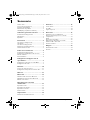 2
2
-
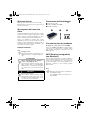 3
3
-
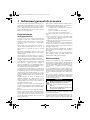 4
4
-
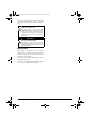 5
5
-
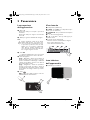 6
6
-
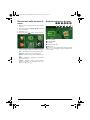 7
7
-
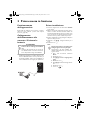 8
8
-
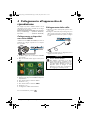 9
9
-
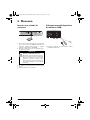 10
10
-
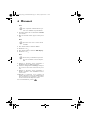 11
11
-
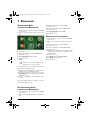 12
12
-
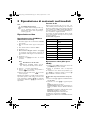 13
13
-
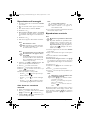 14
14
-
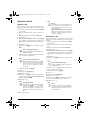 15
15
-
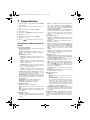 16
16
-
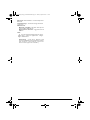 17
17
-
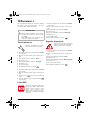 18
18
-
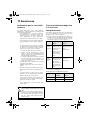 19
19
-
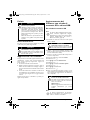 20
20
-
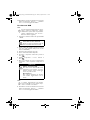 21
21
-
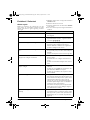 22
22
-
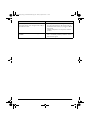 23
23
-
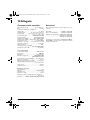 24
24
-
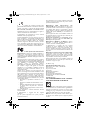 25
25
-
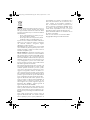 26
26
-
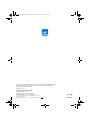 27
27
Philips PPX4350/INT Manuale utente
- Tipo
- Manuale utente
- Questo manuale è adatto anche per
Documenti correlati
-
Philips PPX320/INT Manuale utente
-
Philips PPX2340/EU Manuale utente
-
Philips PPX4835/EU Manuale utente
-
Philips PPA1240/000 Product Datasheet
-
Philips PPX4150A/INT Manuale utente
-
Philips PPX4350/INT Manuale utente
-
Philips PPX3514/EU Manuale utente
-
Philips SHN2600/10 Guida Rapida
-
Philips PicoPix 2230 Manuale utente
-
Philips PPX4010/INT Manuale utente